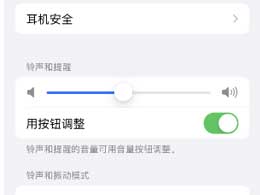玩家梦魔提问:苹果手机录屏怎么录声音大一点
好多朋友买了苹果手机后,发现自己不会录屏,甚至录屏后没有声音,其实苹果手机内置录屏功能,同时还能录制声音,下面教你这样打开。

1.苹果手机的录屏功能,就隐藏在控制中心,打开面板后,找到白色的圆点按钮,点击一下,进入3秒倒计时,随后就能开始录屏了。
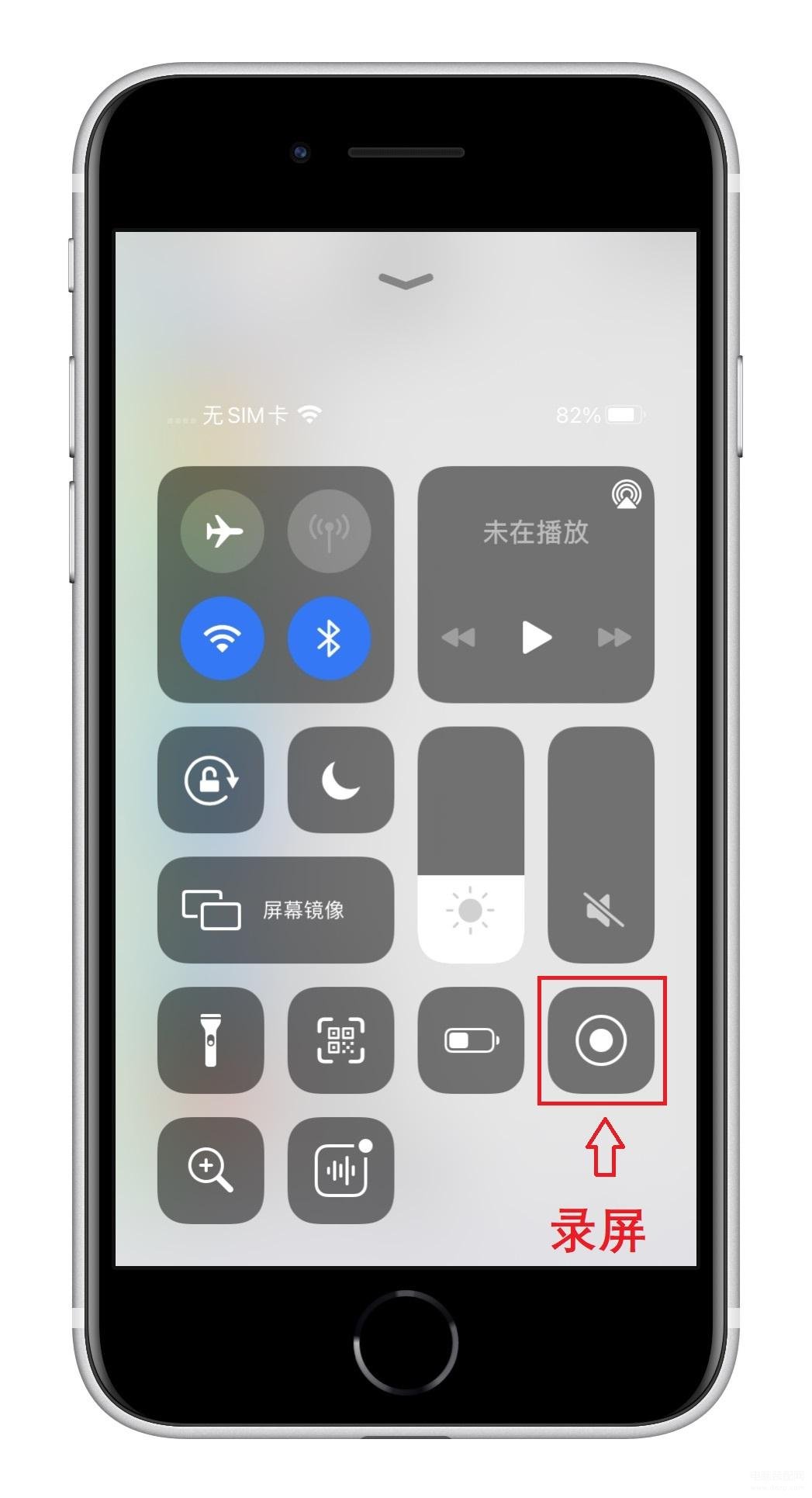
2.录屏时顶部状态栏会有显示,如果你不需要录屏了,只需要点击一下状态栏,就会出现一个弹窗,选择【停止】,视频保存到相册。
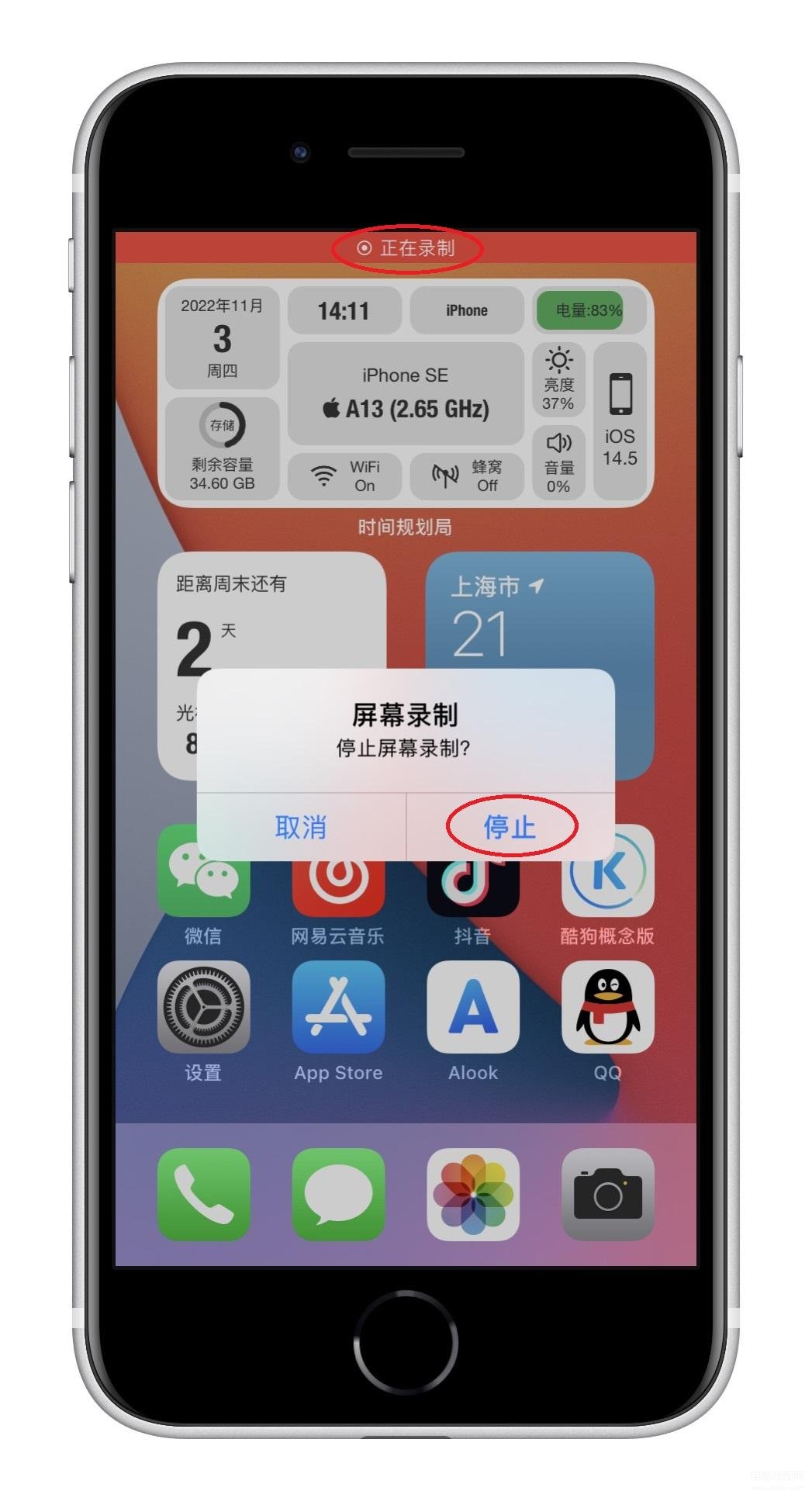
3.在控制中心面板,如果你长按录制按钮,将会打开隐藏界面,可以切换其他应用录屏,下方还有麦克风按钮,开启后就能录制声音。
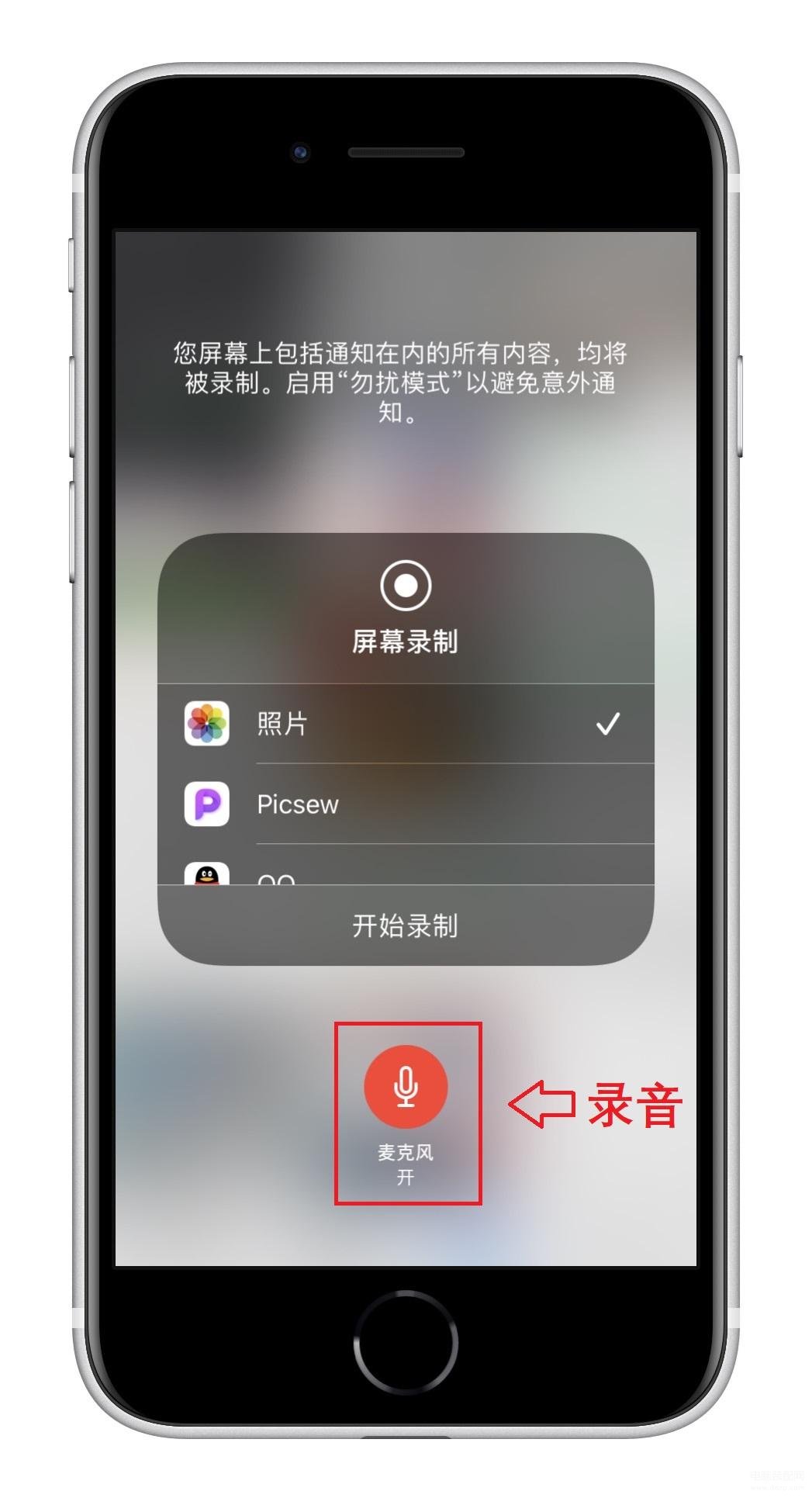
4.如果你在控制中心界面,没有找到录屏按钮,说明你还没有添加,需要打开苹果手机的【设置】,找到【控制中心】,然后点击进入。
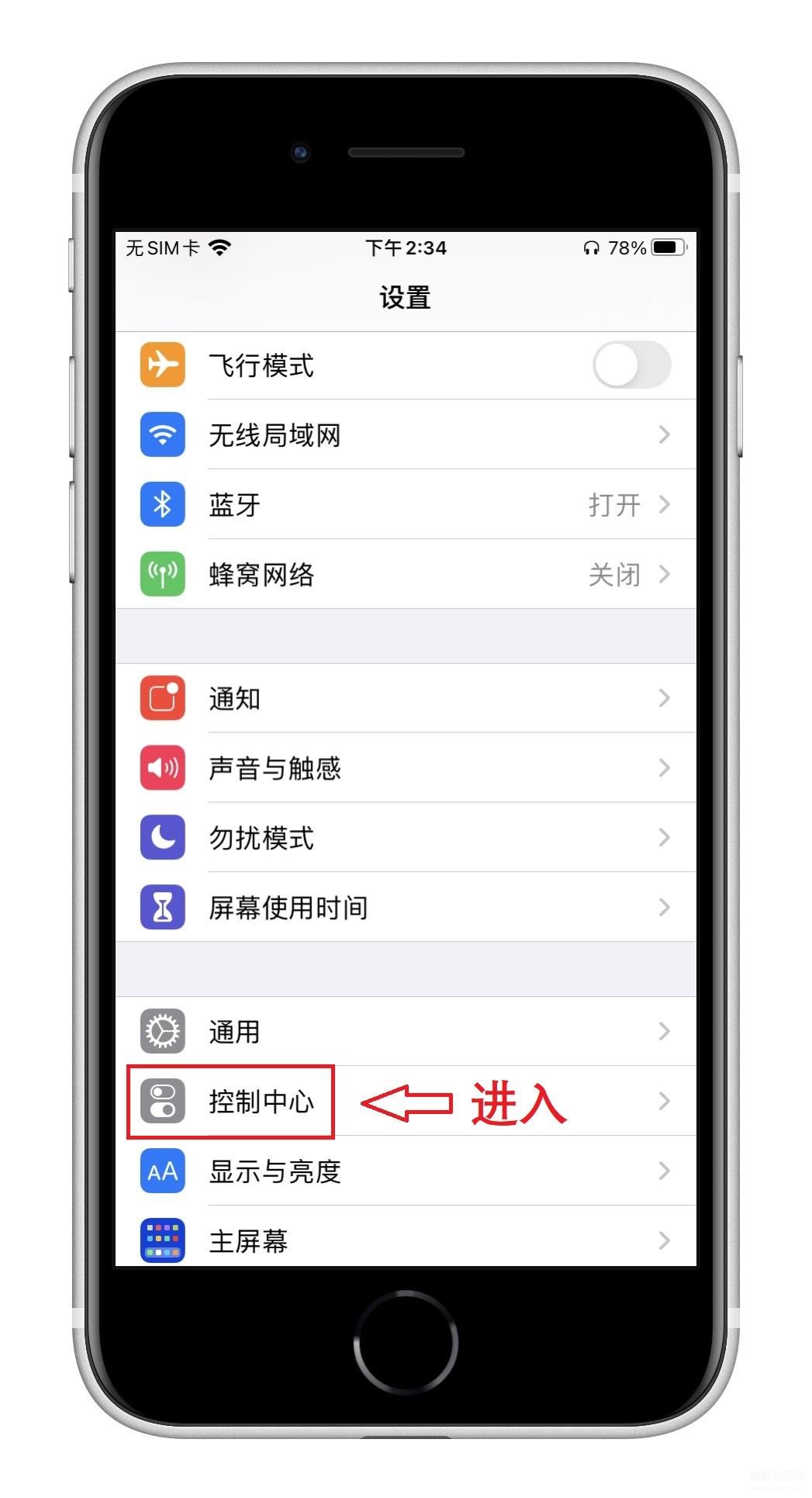
5.接着从更多控制列表,找到“屏幕录制”功能,将它添加到上方,最后开启【APP内访问】,这样就能随时打开控制中心进行录屏了。
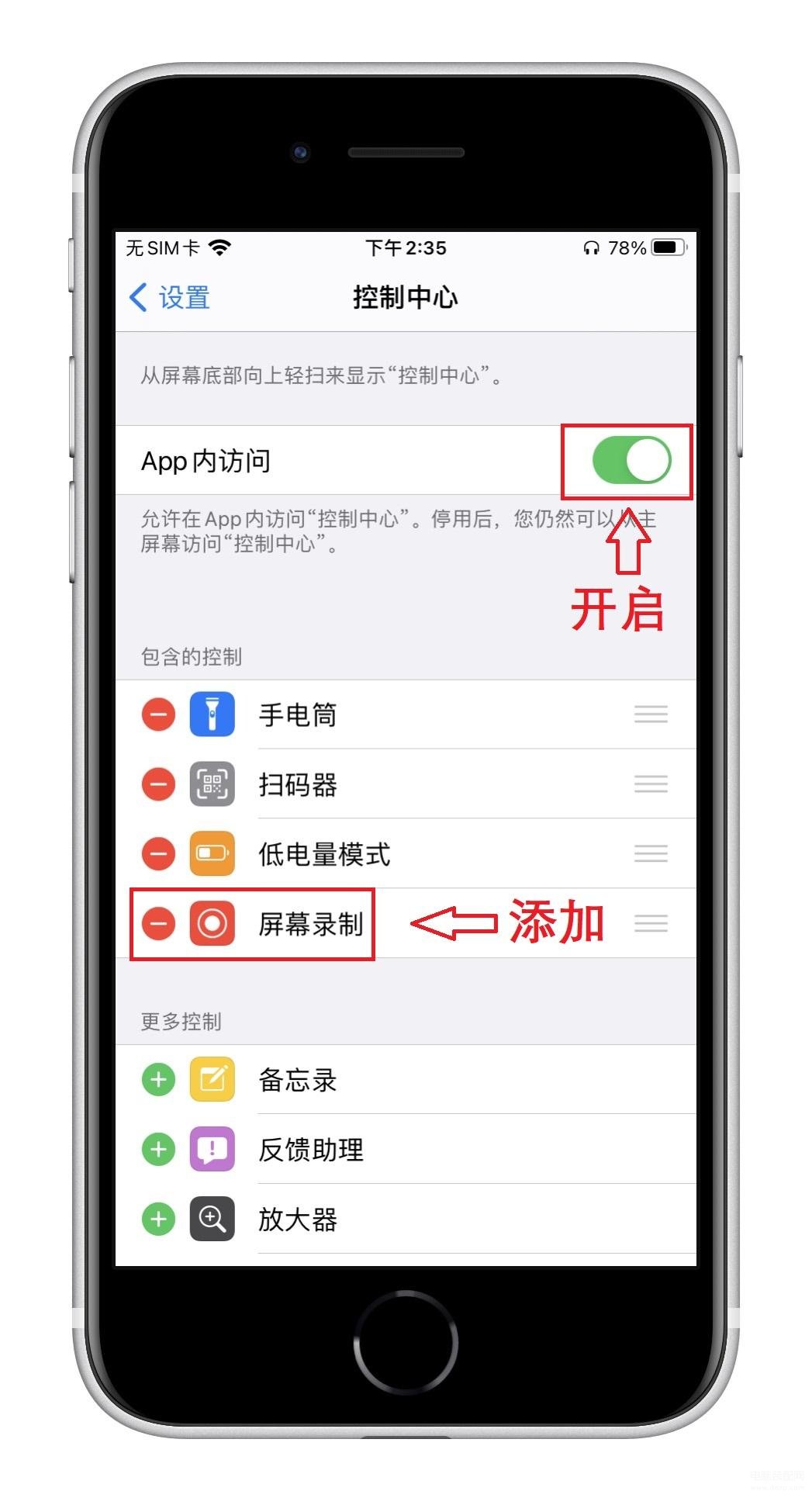
6.录制好的视频,直接从相册里查看,进行编辑,例如:分割开头结尾多余的片段,裁剪视频比例,添加滤镜效果,调节视频参数等。
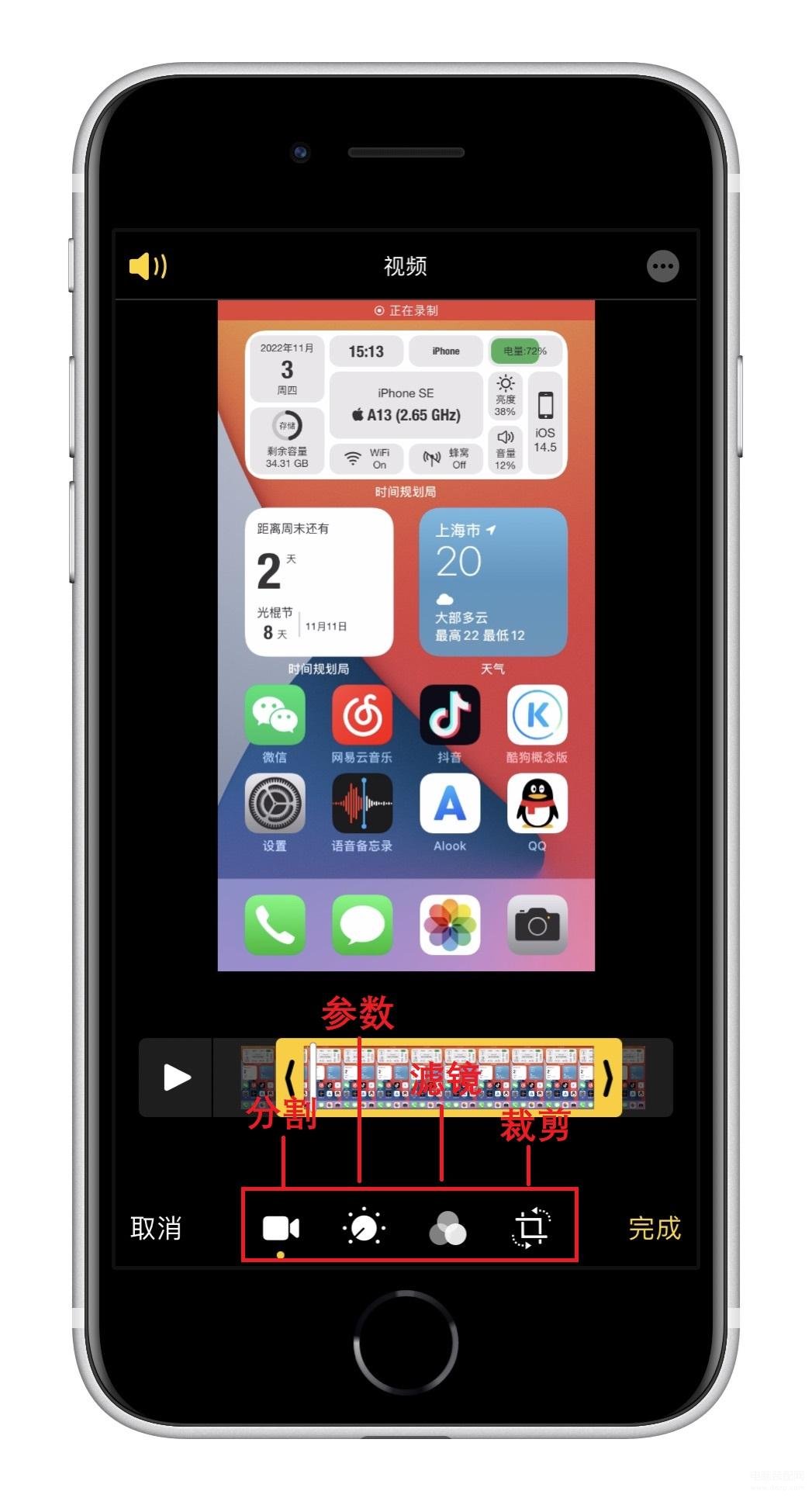
7.如果你想用电脑录屏,可以试试【迅捷屏幕录像工具】,支持自由选择区域录制,同时也能录制系统和麦克风声音,而且还能开启摄像头。
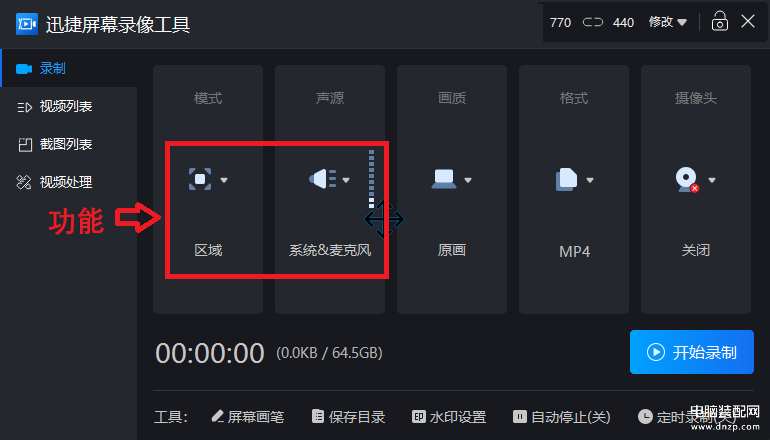
原来苹果手机还有内置录屏功能,同时还能录制声音,现在大家都学会如何使用了吧。
以上就是本网站谷凡小编为大家介绍的【iPhone手机录制功能的使用教程】相关内容,不知道是否解决了梦魔网友对于《苹果手机录屏怎么录声音》的疑问。如果您还有其他类似如【苹果手机录屏怎么录声音?】相关问题,请持续关注我们的手机教程栏目或在后台留言,我们将一一为您解答